如何打开电脑命令提示符-电脑命令提示符在哪 打开电脑命令提示符的方法
时间:2017-07-04 来源:互联网 浏览量:
今天给大家带来如何打开电脑命令提示符-电脑命令提示符在哪,打开电脑命令提示符的方法,让您轻松解决问题。
电脑的命令提示符对于经常要操作电脑的人显得很重要,也会怎么用。而对于电脑新手、菜鸟来说更本不知道电脑命令提示符在哪,也不知道怎么打开电脑命令提示符,于是小编今天就分享一下-怎么打开电脑命令提示符-电脑命令提示符在哪。具体方法如下:
解决方法1:
1打开电脑【Win/开始】找到所有程序附件里面的【命令提示符】点击打开即可。
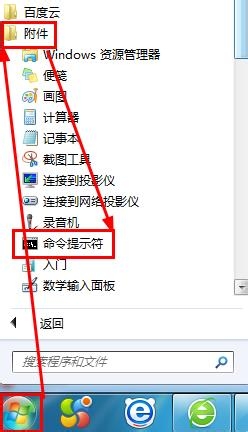 2
2打开以后我们就可以看到命令提示符页面。
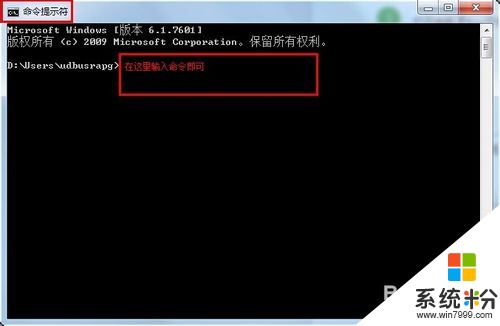
解决方法2:
1打开【Win/开始】在搜索栏目输入【cmd】然后按【enter】键即可。不用区分字母大小写。
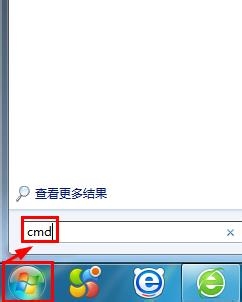 2
2接着就可以来到命令页面,我这里输入一个查看ip命令演示给大家看效果。在命令后面输入ipconfig,然后按【enter】键继续。
 3
3此时我们就可以看到命令出现的效果了。

以上就是如何打开电脑命令提示符-电脑命令提示符在哪,打开电脑命令提示符的方法教程,希望本文中能帮您解决问题。
我要分享:
相关教程
- ·查询电脑开机已使用时间(命令提示符)的办法 如何查询电脑开机已使用时间(命令提示符)
- · Windows中怎么禁用cmd命令提示符 Windows中禁用cmd命令提示符的步骤
- ·怎样使用命令提示符查询电脑的配置信息 使用命令提示符查询电脑的配置信息的方法
- ·怎么以管理员的身份打开命令提示符【图文】
- ·cmd命令提示符如何粘贴不想一个一个字母敲 cmd命令提示符粘贴的方式有哪些不想一个一个字母敲
- ·电脑systeminfo命令打不开提示systeminfo.exe丢失怎么解决? 电脑systeminfo命令打不开提示systeminfo.exe丢失怎么处理?
- ·戴尔笔记本怎么设置启动项 Dell电脑如何在Bios中设置启动项
- ·xls日期格式修改 Excel表格中日期格式修改教程
- ·苹果13电源键怎么设置关机 苹果13电源键关机步骤
- ·word表格内自动换行 Word文档表格单元格自动换行设置方法
